CAD如何打印A0的PDF图纸
1、 点击左上角下拉菜单->“打印”->“打印”

2、 在“打印机/绘图仪”下拉菜单中选择“PDF创造器”

3、 在“图纸尺寸”下拉菜单中选择“A0”

4、 在“打印范围”下拉菜单中选择“窗口”

5、 这时跳转到图形界面->选择要打印的区域
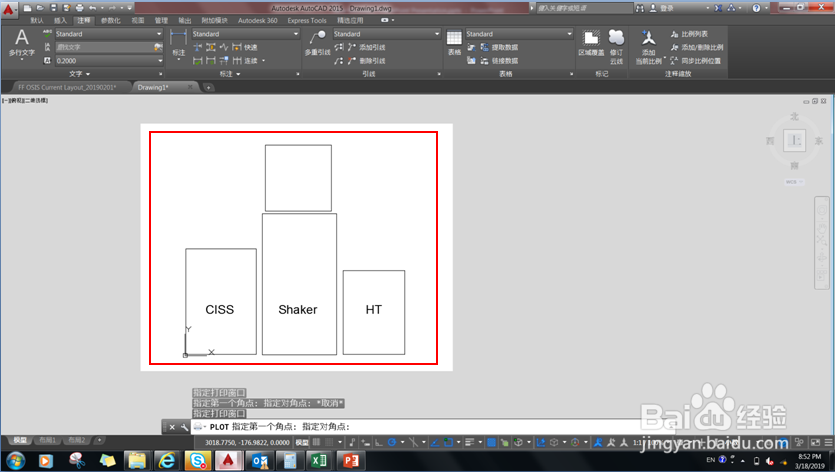
6、 选择“居中”打印->将“打印对象线宽”前的对号勾选掉->选择打印方向是“横向”/“纵向”->点击“确定”
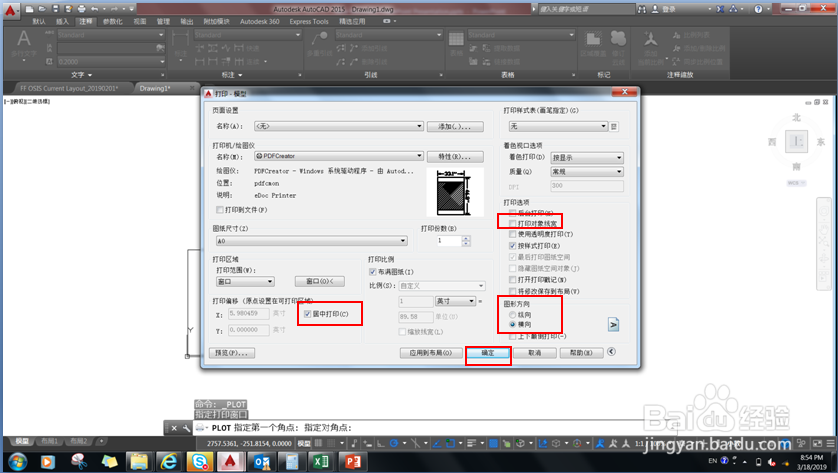
7、 在弹出的对话框中点击“保存”
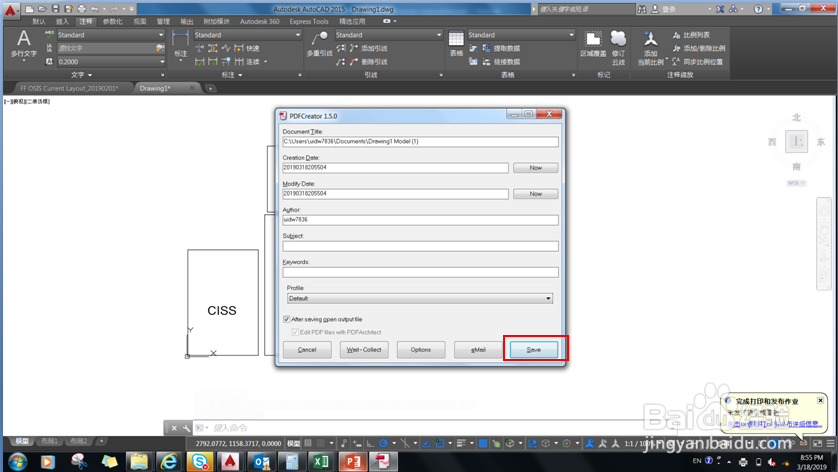
8、 在弹出的对话框中选择存储位置->更改文件名->点击“保存”

9、 自动弹出保存好的PDF文件,这样就创建完成了

声明:本网站引用、摘录或转载内容仅供网站访问者交流或参考,不代表本站立场,如存在版权或非法内容,请联系站长删除,联系邮箱:site.kefu@qq.com。
阅读量:91
阅读量:136
阅读量:25
阅读量:34
阅读量:45